4 kreatywne rzeczy do zrobienia ze starym komputerem Mac

Technologia rozwija się w niewiarygodnym tempie i często trudno jest zrównoważyć potrzebę szybszego gadżetu z budżetem i najnowszą technologią konsumencką. Jeśli zdecydowałeś się uaktualnić komputer Mac, być może zastanawiasz się, co zrobić ze starym komputerem Mac. Ten przewodnik oferuje kilka opcji, które nie będą kosztować wiele, aby zmienić przeznaczenie starego MacBooka.
1. Użyj go jako serwera multimediów
Jednym z najlepszych zastosowań starego laptopa, niezależnie od tego, czy jest to MacBook, czy urządzenie z systemem Windows, jest przekształcenie go w serwer multimediów. Kilka opcji online pozwala to zrobić, ale Plex jest prawdopodobnie najbardziej znany.
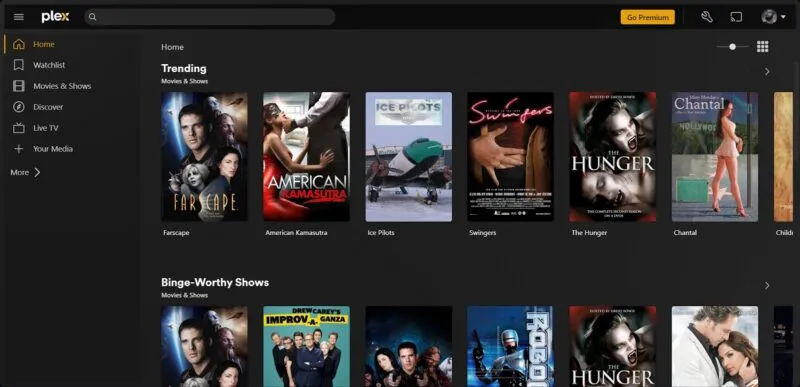
Chociaż istnieje płatna opcja, bezpłatne konto Plex zapewnia wszystkie funkcje potrzebne do skonfigurowania w pełni działającego serwera multimediów ze starego MacBooka. Plex jest kompatybilny z filmami, muzyką i zdjęciami przechowywanymi na dysku twardym urządzenia, a tworząc serwer wirtualny, możesz uzyskiwać dostęp do treści i przesyłać je strumieniowo przez Plex na inne urządzenia. Aby rozpocząć, wykonaj poniższe czynności.
- Przejdź do plex.tv w swojej przeglądarce. Po prawej stronie górnego paska najedź kursorem na „Pobierz” i kliknij „Na komputer”.
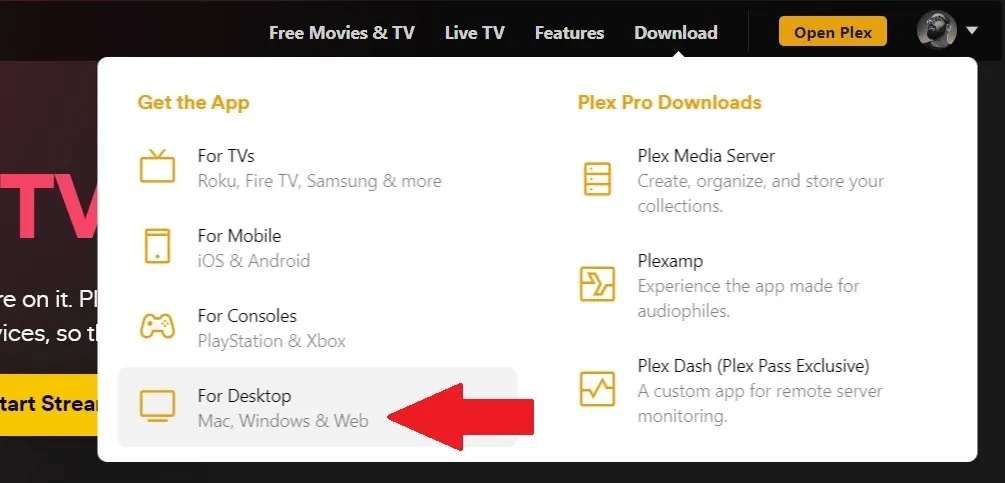
- Wybierz „Mac” z listy rozwijanej „Aplikacje i urządzenia”, a następnie kliknij przycisk „Pobierz uniwersalny” dla preferowanej wersji.
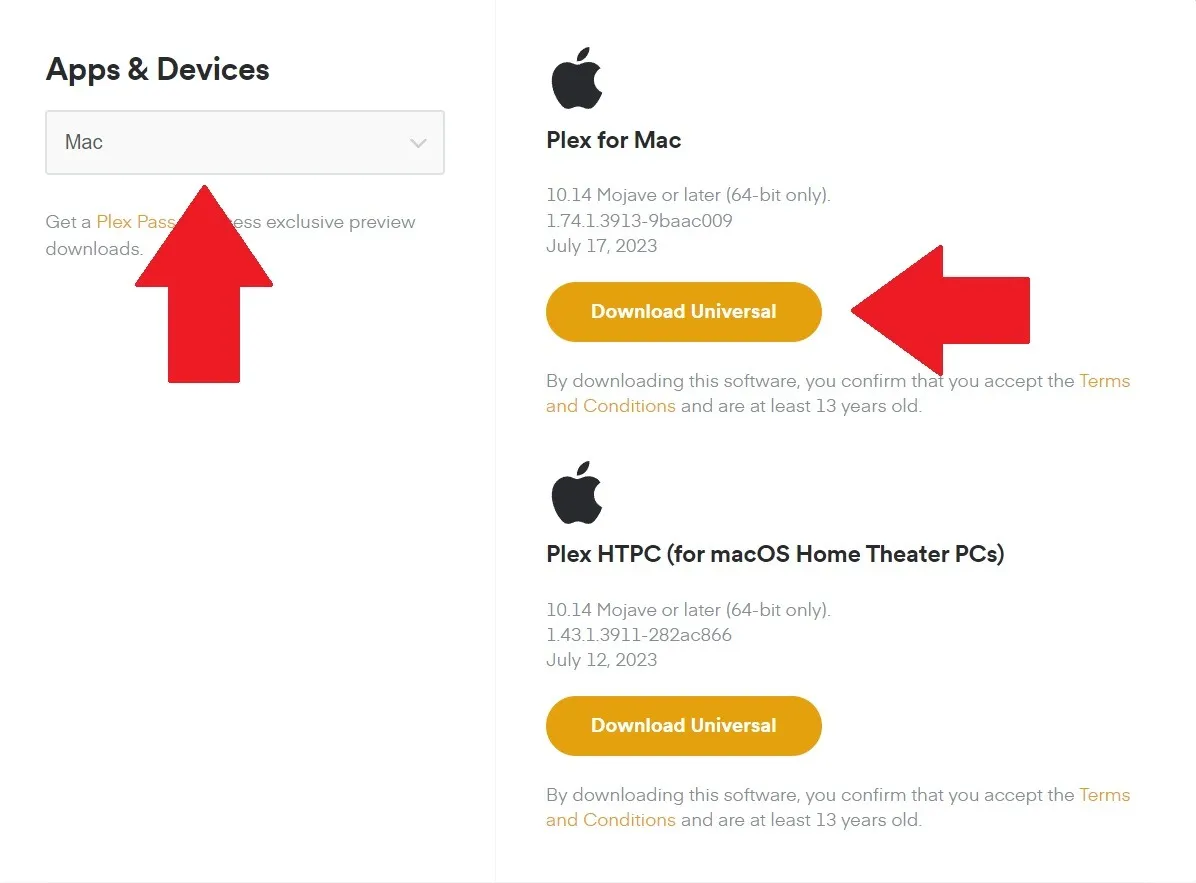
- Po pobraniu pliku na pulpit zainstaluj aplikację i utwórz konto. Po zalogowaniu znajdziesz opcje przesyłania strumieniowego po lewej stronie ekranu.
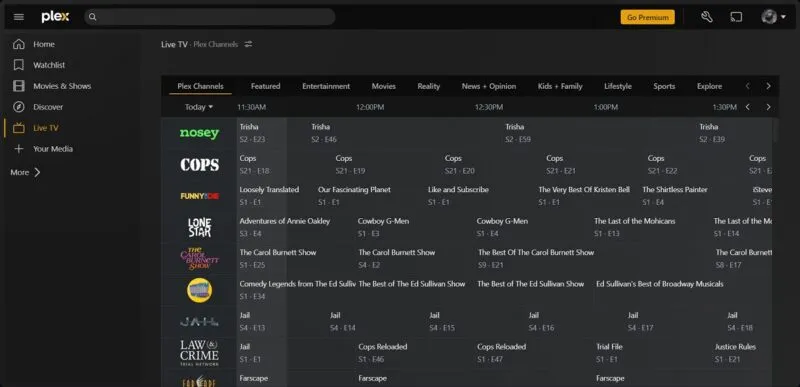
Zastrzeżenie? Aby uzyskać dostęp do treści na starym MacBooku za pośrednictwem Plex, oba urządzenia muszą być podłączone do tej samej sieci Wi-Fi, a laptop z zawartością, którą chcesz oglądać, musi mieć zainstalowany Plex Media Server.
- Zaloguj się do Plex na komputerze, którego chcesz używać jako serwera multimediów. Po lewej stronie kliknij „Moje media”, a następnie „Pobierz Plex Media Server”.
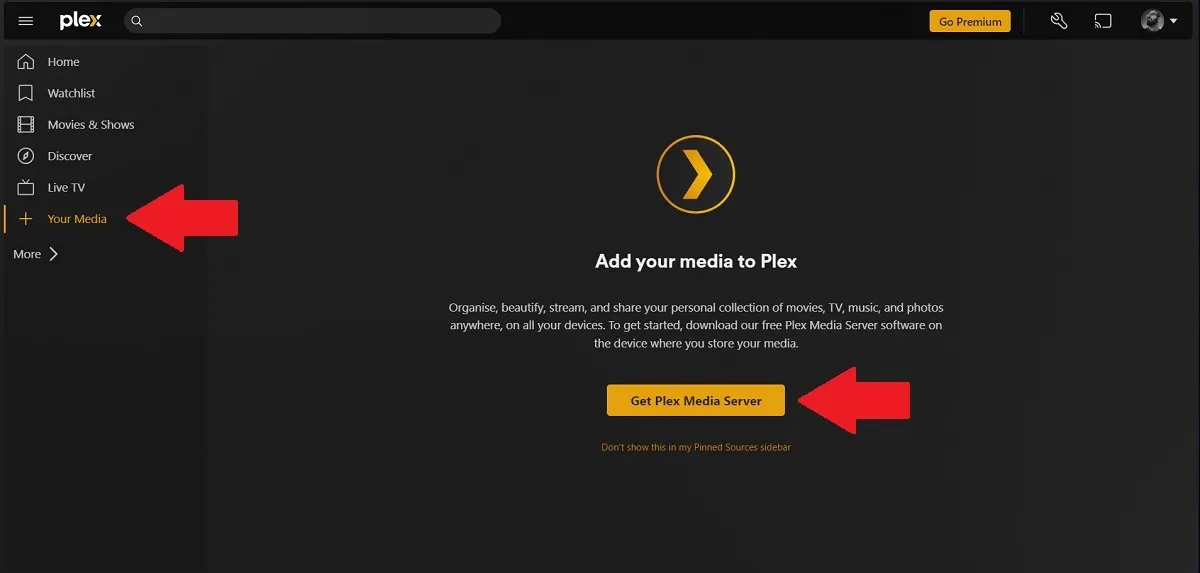
- Upewnij się, że w rozwijanym menu wybrano „Mac” i kliknij „Pobierz”.
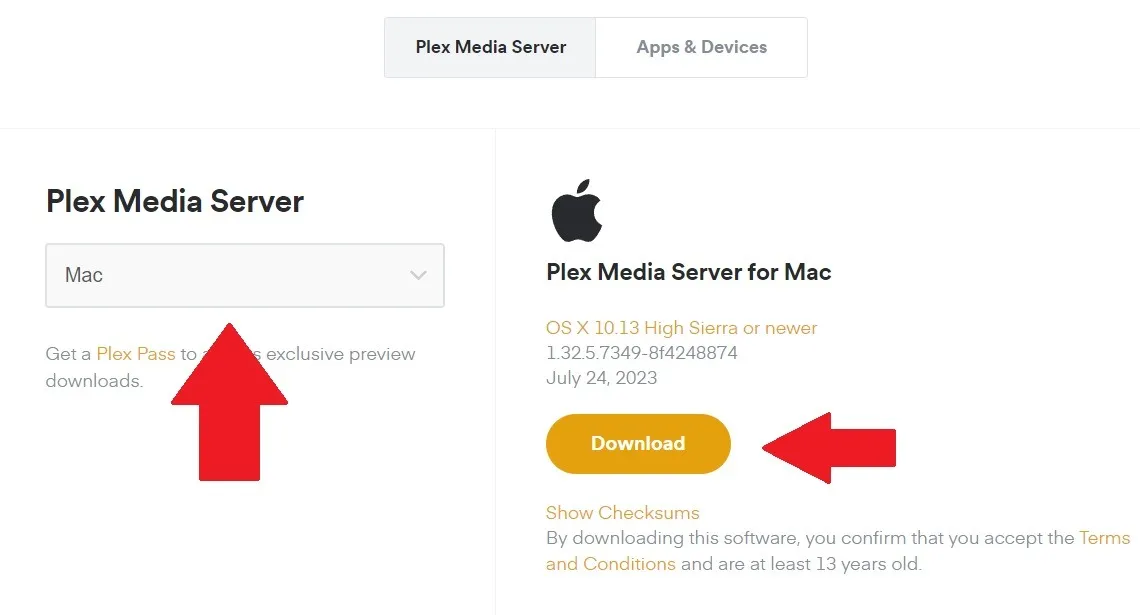
- Po zakończeniu zainstaluj aplikację i uruchom ją. To powinno otworzyć się w nowym oknie przeglądarki. Przeczytaj objaśnienie i kliknij „Rozumiem”.
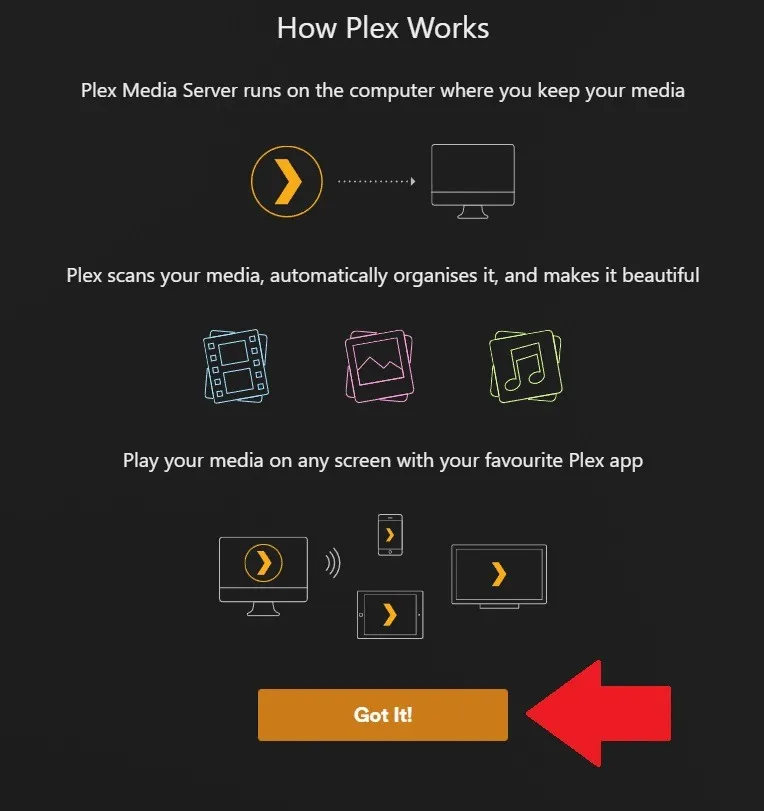
- Nadaj swojemu serwerowi zgrabną nazwę, aby łatwo go zidentyfikować, odznacz pole zezwalające na dostęp poza domem i kliknij „Dalej”.
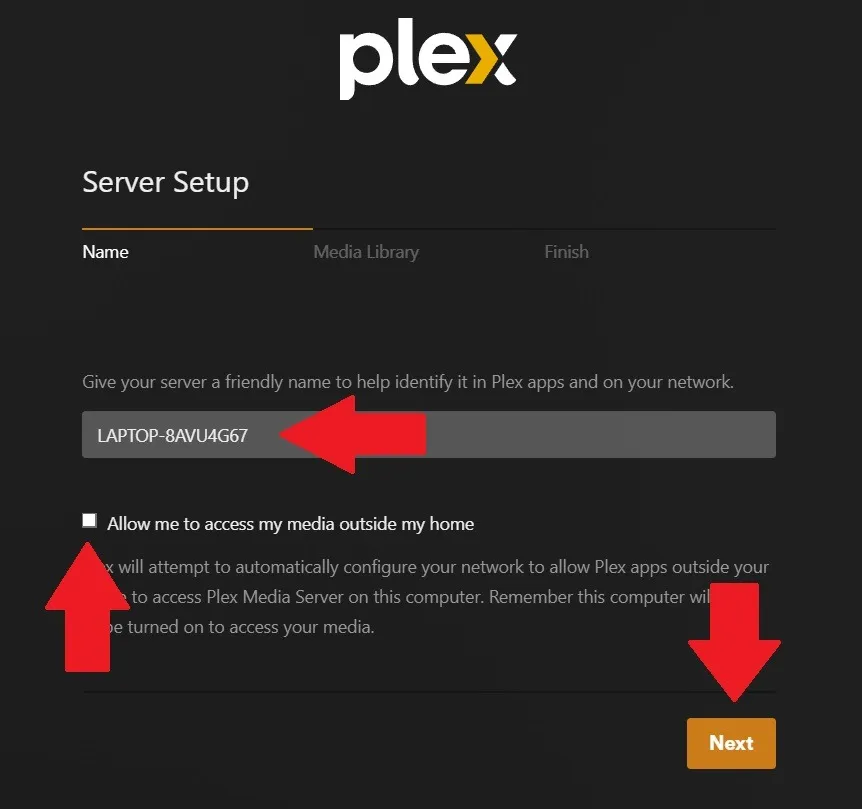
- Wybierz lokalizacje plików, w których przechowywane są Twoje treści (kliknij ikonę ołówka, aby edytować) i kliknij „Dalej”.
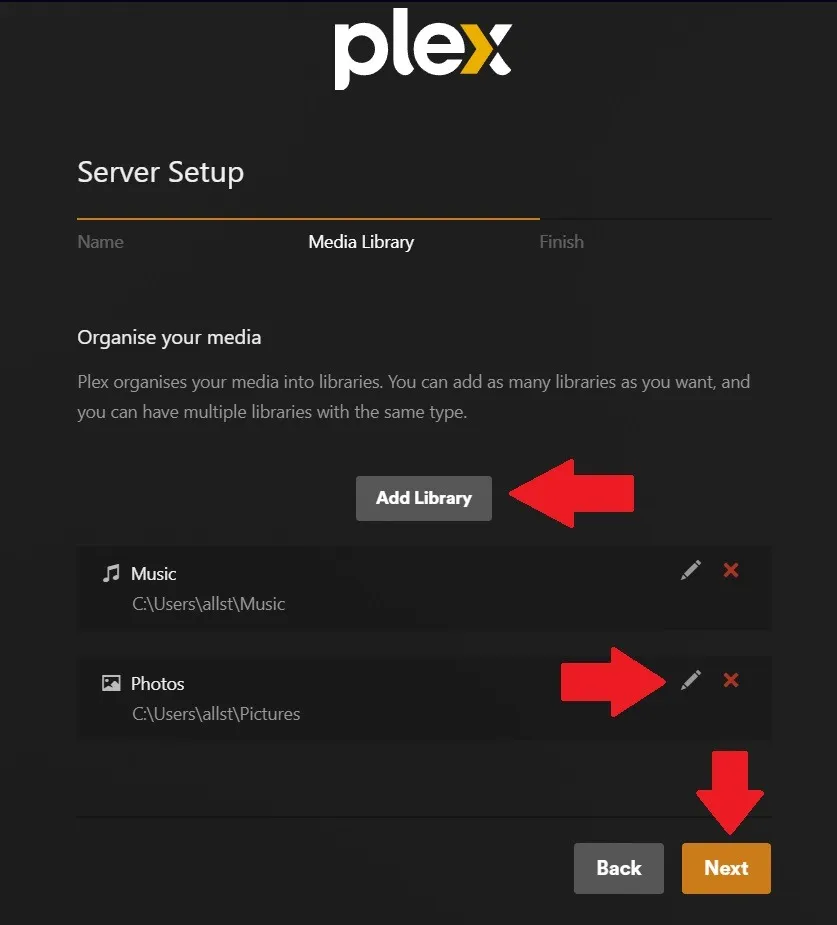
- Kliknij „Gotowe”.
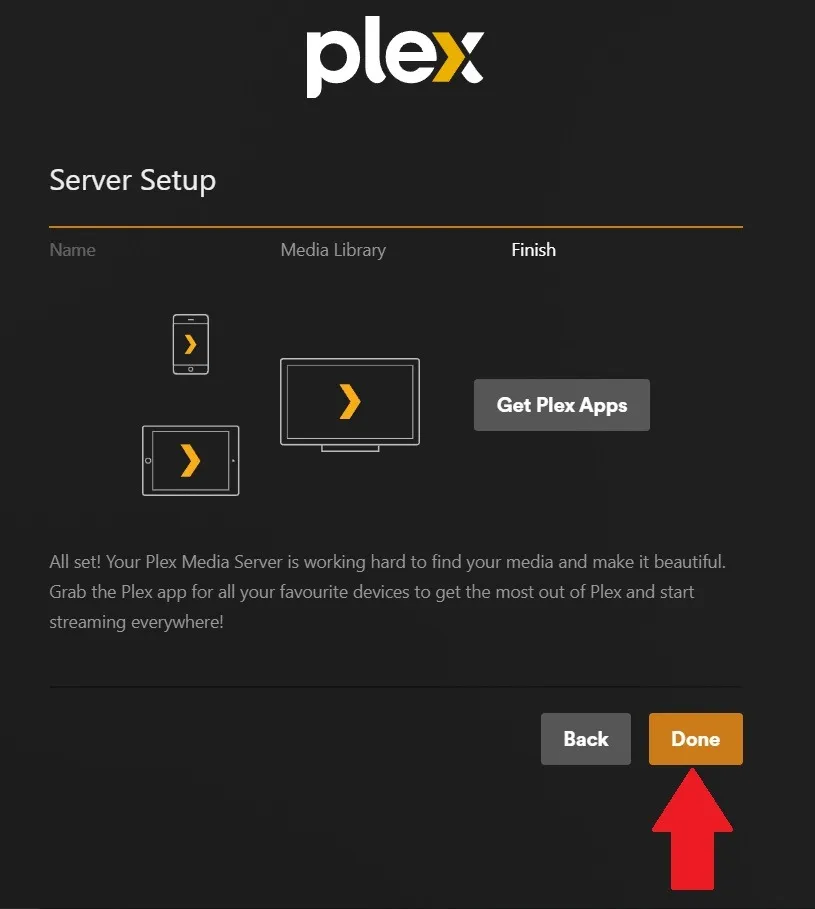
- Aby uzyskać dostęp do swoich treści, kliknij „Więcej” w lewym panelu, a zobaczysz dodane wcześniej foldery.
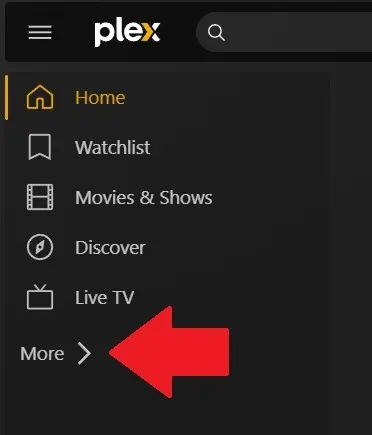
2. Użyj go do przechowywania w sieci
Podobnie jak w przypadku centrum multimedialnego, możesz również wykorzystać swojego starego MacBooka jako pamięć sieciową. Jest to niezwykle pomocne, jeśli prowadzisz małą firmę z domu i chcesz udostępniać treści, dokumenty lub pliki innym osobom lub między komputerami.
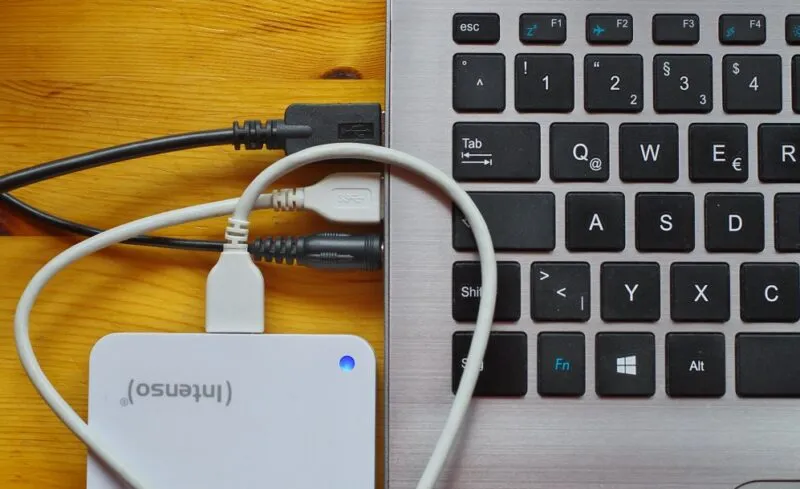
Zasadniczo celem starego MacBooka jest zapewnienie bezpieczeństwa danych na dysku twardym. Podłączając go do sieci domowej, jest dostępny dla innych. Może to być wszystko, od plików rozrywkowych, dokumentów roboczych, plików graficznych lub maszyny do edycji wideo. Termin techniczny na to to „Network Attached Storage” lub NAS. Wykonaj poniższe czynności, aby skonfigurować starego MacBooka do udostępniania plików przez sieć:
- Podłącz starego MacBooka do domowej sieci internetowej.
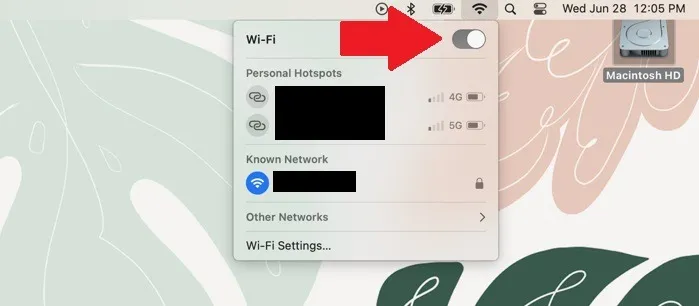
- Przejdź do menu Apple i kliknij „Ustawienia systemu”.
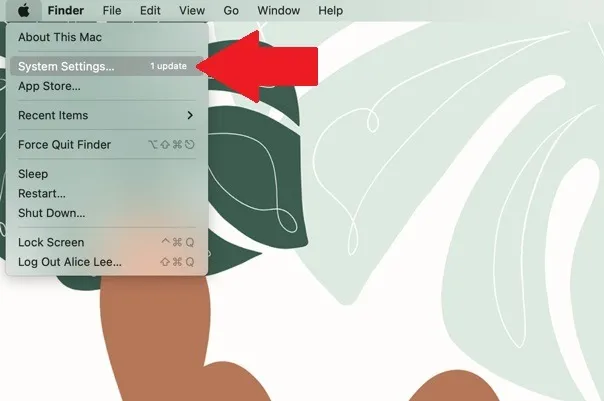
- Kliknij „Ogólne -> Udostępnianie”.
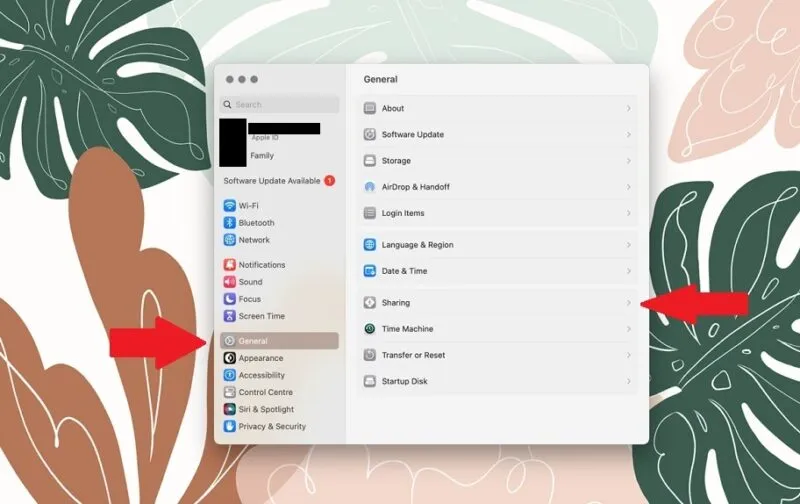
- Kliknij przełącznik, aby włączyć „Udostępnianie plików”.
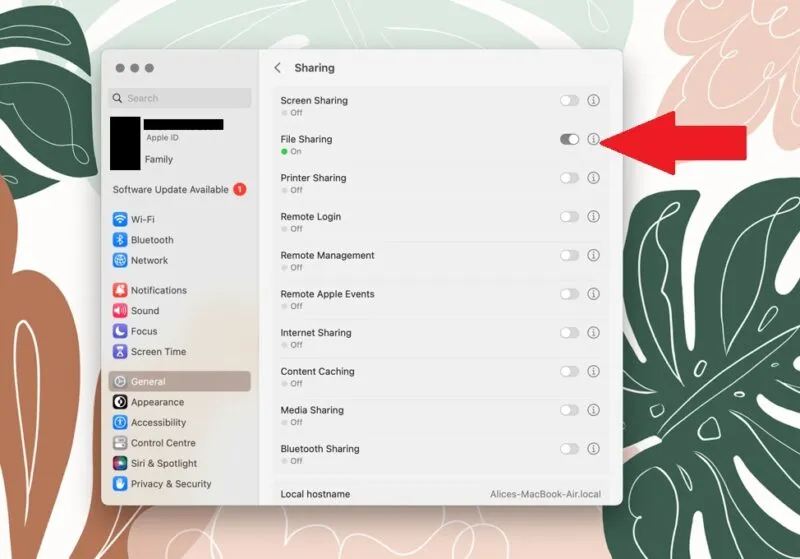
- Na nowym MacBooku zobaczysz stare urządzenie w oknie Findera na karcie „Lokalizacje”. Kliknij go, a zostaniesz poproszony o zalogowanie się przy użyciu poświadczeń. Możesz przeglądać pliki i kopiować wszystko.
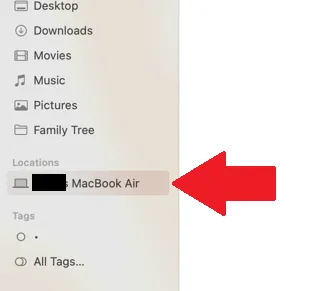
- Aby trochę to ułatwić, dodaj dysk współdzielony do elementów logowania użytkownika, aby automatycznie łączył się z dyskiem współdzielonym, gdy oba MacBooki są włączone. Otwórz menu, a następnie kliknij „Ustawienia systemu -> Ogólne -> Elementy logowania”.
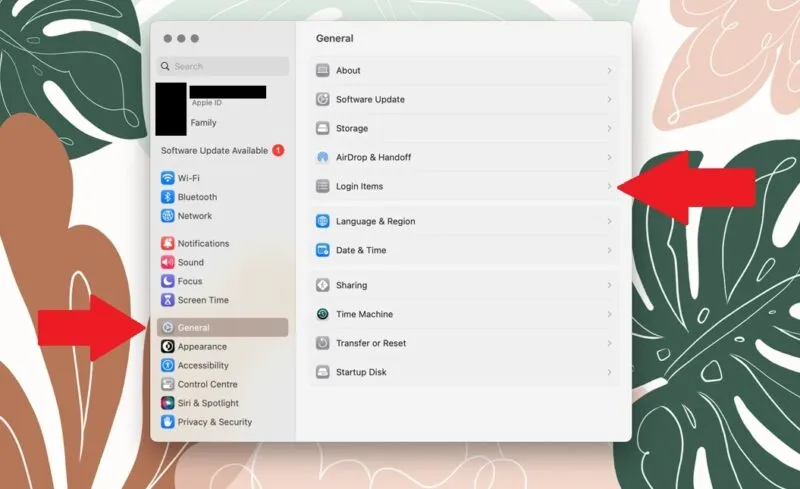
3. Użyj go jako retro automatu do gier
Większość graczy będzie szydzić z pomysłu grania w gry wideo na MacBooku, ale nie jest tak źle. Piętno wynika z braku obsługi systemu operacyjnego macOS i trudności w przeliczeniu minimalnych wymagań systemowych na porównanie Apple.
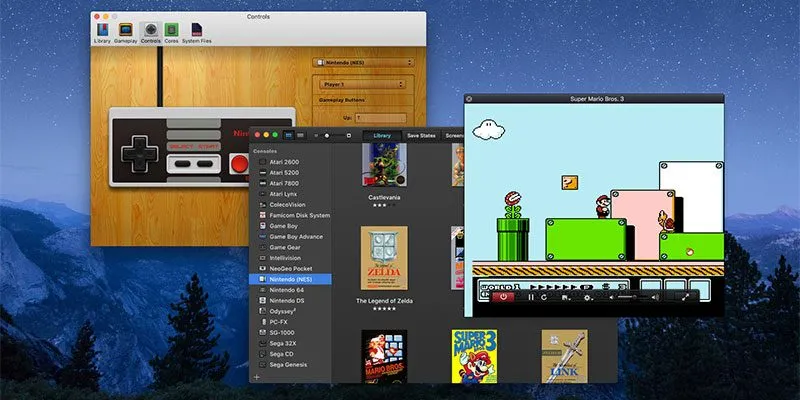
Jednak MacBooki są niezwykle wydajne i ogólnie uważane za jedne z najlepszych urządzeń do zadań wymagających dużej ilości zasobów, takich jak edycja wideo lub produkcja muzyki. Ale nadal brakuje tytułów AAA, pozostawiając graczom Apple ograniczone możliwości. Jednak doskonale nadaje się jako centrum gier retro.
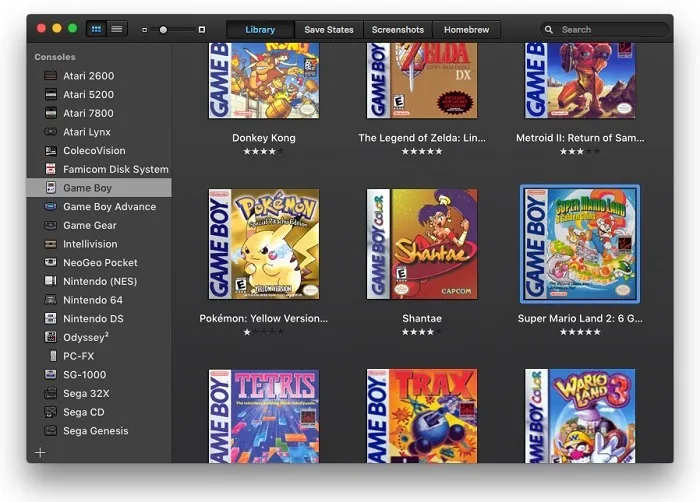
Najlepszym sposobem na to jest pobranie emulatora, który pozwala grać w tysiące gier na starym urządzeniu. Dwa najbardziej znane emulatory dla MacBooków to Emulator Zone i OpenEmu. Obie platformy zapewniają dostęp do wielu emulatorów systemu gier retro, z których każdy ma wiele tytułów. Konfiguracja może być stosunkowo trudna, ale możesz z łatwością użyć emulatora do grania w gry retro na macOS .
4. Użyj go z innym systemem operacyjnym
Jeśli masz dość korzystania z systemu macOS na MacBooku i jesteś gotowy na zmianę, możesz zainstalować system operacyjny Windows firmy Microsoft. Odbywa się to za pomocą aplikacji Apple Boot Camp Assistant, która działa tylko z układami opartymi na procesorach Intel. Możesz także zainstalować Linuksa na Macu .
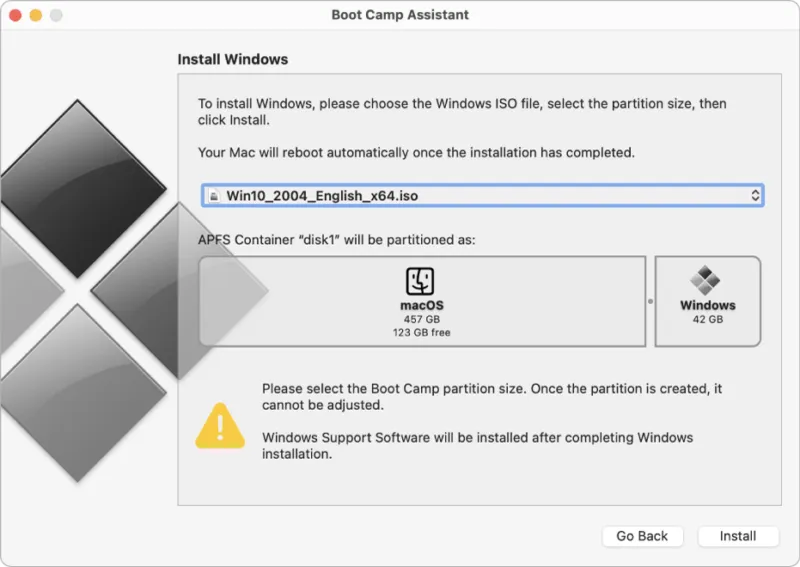
Jest jednak pewien istotny szczegół, o którym musisz wiedzieć. Boot Camp nie usuwa systemu macOS i nie zastępuje go systemem Windows. Zamiast tego tworzy partycję na dysku twardym, a następnie instaluje system Windows w dedykowanym segmencie. Pozwala to uruchomić MacBooka w systemie Windows lub macOS.
Często Zadawane Pytania
Czy mój stary Mac jest coś wart?
Trudno to określić, ponieważ na wartość odsprzedaży lub wymiany wpływa kilka czynników. Oczywiście dostaniesz więcej, jeśli Twój MacBook jest w dobrym stanie. Istnieje kilka stron internetowych, takich jak SellMyMac.com , gdzie można uzyskać wycenę opartą na pewnych kryteriach. Innym źródłem są strony internetowe, takie jak Amazon czy eBay, aby dowiedzieć się, za co inni je sprzedają.
Czy Apple akceptuje zamiany komputerów Mac?
Tak. Firma ma solidną politykę recyklingu i akceptuje każde stare lub nieużywane urządzenie Apple. W ramach programu Apple Trade-In możesz zabrać swojego starego MacBooka do dowolnego centrum serwisowego, a członek zespołu go oceni. Wartość MacBooka można następnie wykorzystać do zakupu nowego gadżetu Apple. Jeśli jednak zwrócone urządzenie Apple nie kwalifikuje się do otrzymania kredytu, urządzenie elektroniczne zostanie bezpłatnie poddane recyklingowi.
Co mam zrobić, pozbywając się starego komputera Mac?
Najpierw upewnij się, że wszystkie dane zostały usunięte z dysku twardego . Może to być trudne, jeśli MacBook już się nie włącza. Możesz jednak spróbować samodzielnie wyjąć dysk twardy z obudowy lub zanieść go do autoryzowanego centrum technicznego, aby uzyskać pomoc.
Źródło obrazu: Unsplash . Wszystkie zrzuty ekranu autorstwa Charliego Frippa



Dodaj komentarz